你的 Mac 是否突然當機,顯示器上只剩下那令人沮喪的彩球?這種情況不僅影響工作效率,還可能讓你感到焦慮。但別擔心,今天我們將探討一些可能導致 Mac 當機的原因,以及在強制關機之前,如何排除故障,讓你的 Mac 恢復正常運行!
iMac、Mac當機原因有哪些?
系統錯誤:操作系統的錯誤或崩潰可能導致系統無法響應。
應用程式衝突:某些應用程式之間的衝突,或特定應用程式的 bug 可能導致 Mac 當機。
內存不足:運行過多的應用程式或大型文件會消耗大量內存,導致系統無法正常運行。
硬碟問題:硬碟損壞或故障會影響數據讀取,可能導致當機。
外部設備:連接的外部設備(如 USB 裝置)可能出現故障,影響系統穩定性。
過熱:長時間使用或通風不良可能導致過熱,從而導致系統自動關閉以保護硬體。
病毒或惡意軟體:雖然 Mac 相對安全,但仍有可能感染病毒或惡意軟體,影響系統運行。 系統更新:未安裝最新的系統更新可能導致兼容性問題,影響性能。
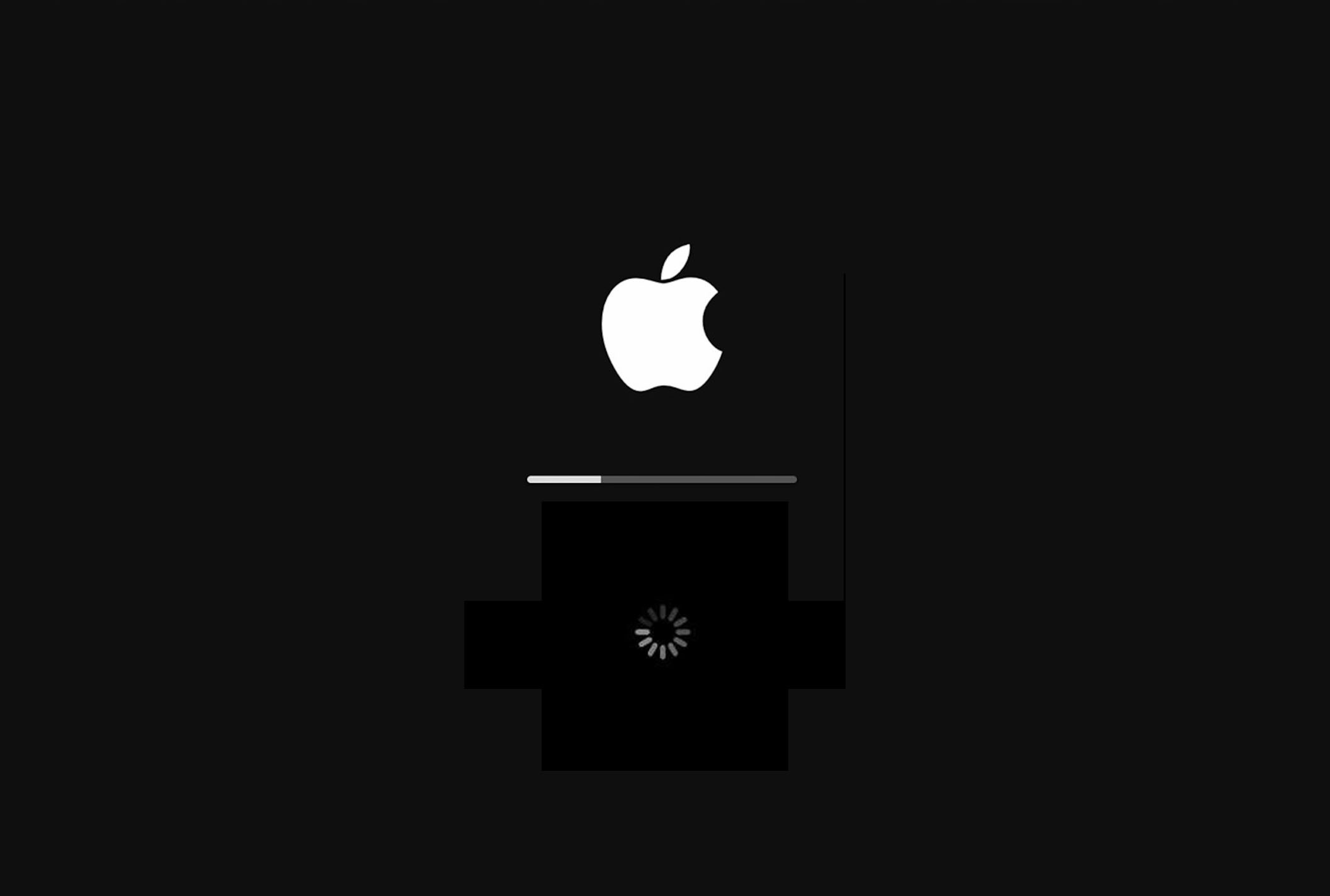
該怎麼處理
等待一段時間:
有時更新過程可能需要較長時間。建議先等待 30 分鐘至一小時,以確保不是暫時性問題。
強制重啟:
如果等候後仍無反應,按住電源按鈕約 10 秒,直到 Mac 強制關機。然後再按一次電源按鈕開機。
進入安全模式:
啟動 Mac 時,按住 Shift 鍵,直到看到 Apple 標誌。這將進入安全模式,並能幫助你排除問題。
重置 NVRAM/PRAM:
關閉 Mac,然後按住 Option + Command + P + R 鍵,啟動 Mac 並保持按住這些鍵約 20 秒。這會重置 NVRAM,有時能解決問題。
使用恢復模式:
啟動 Mac 時按住 Command + R 鍵進入恢復模式。在這裡你可以選擇「重新安裝 macOS」來重新安裝系統,但這不會刪除你的資料。
檢查磁碟:
在恢復模式下,選擇「磁碟工具」,檢查和修復磁碟問題。
尋求專業幫助: 如果以上步驟無法解決問題,建議聯繫 Apple 支援或前往認證的維修中心進行檢查。
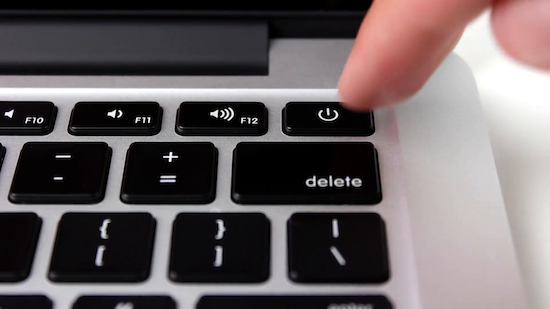
預防 Mac 當機或無法運作
定期更新系統和應用程式:
確保你的 macOS 和所有應用程式都是最新版本,以獲得最新的安全性和性能修復。
保持充足的儲存空間:
定期檢查磁碟空間,保持至少 15-20% 的空間可用,以避免因儲存不足而導致的當機。
定期重啟:
定期重啟你的 Mac,以清除暫存和釋放系統資源。
清理桌面和應用程式:
過多的桌面圖示和開啟的應用程式會影響性能,整理桌面並關閉不使用的應用程式。
檢查硬體狀況:
使用「蘋果診斷」工具檢查硬體問題,定期檢查記憶體和硬碟的健康狀況。
避免過載應用程式:
不要同時開啟過多資源密集型應用程式,特別是大型影片編輯或遊戲軟體。
使用 SSD 而非 HDD:
如果還在使用傳統硬碟,考慮升級到固態硬碟 (SSD),以提高速度和性能。
保持系統清潔:
定期清理不必要的檔案、應用程式和系統緩存,以減少系統負擔。
建立備份:
使用 Time Machine 或其他備份工具定期備份資料,以防資料損失。
注意周邊設備: 確保所有外接設備和配件(如 USB 裝置、硬碟)正常運作,故障的外部設備有時會導致系統不穩定。

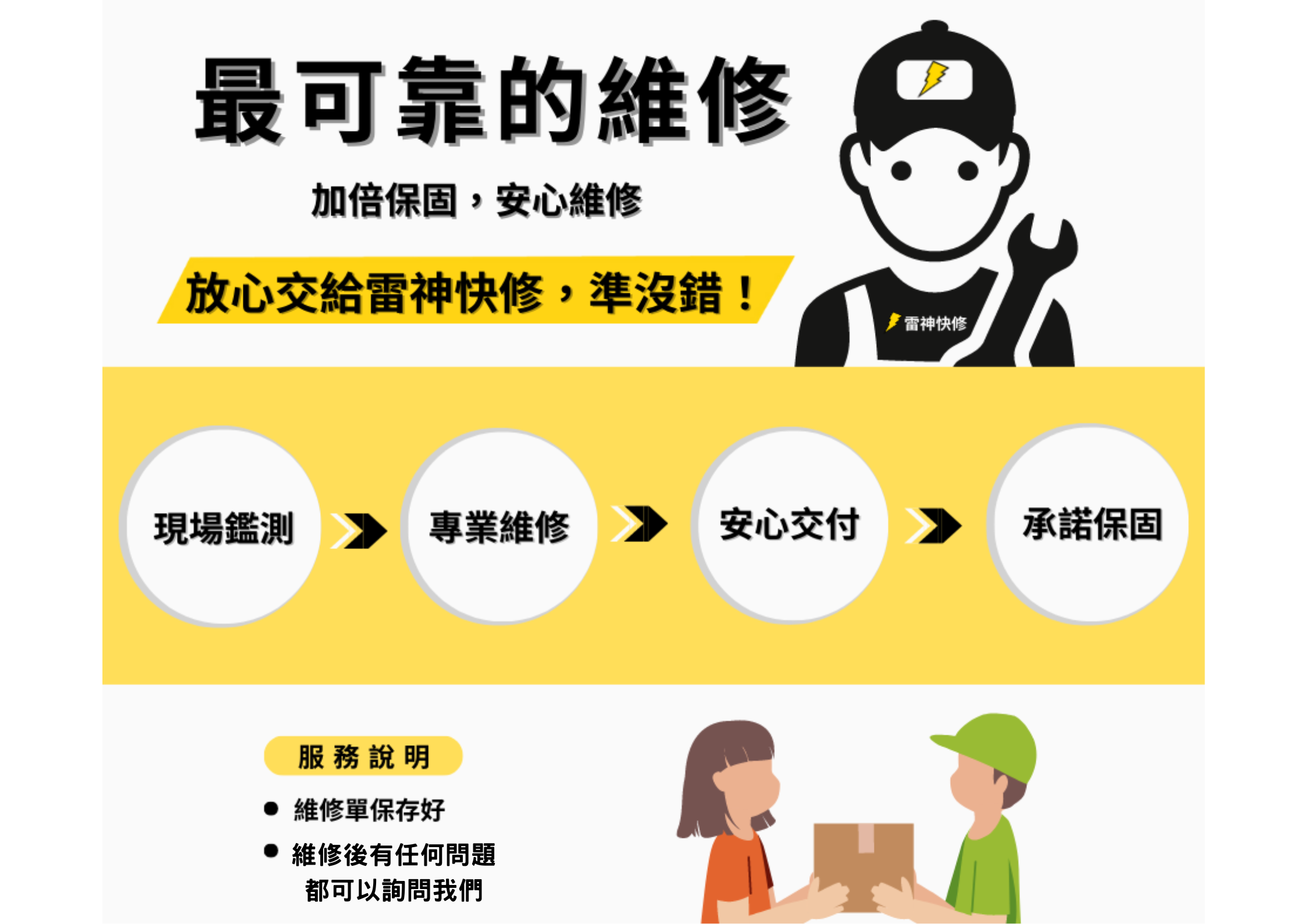
#雷神快修 #手機泡水 #蘋果原廠電池 #手機維修推薦 #獨立維修中心 #蘋果原廠零件
#iphone換電池 #雷神快修換電池 #iphone觸控失靈 #iphone螢幕破裂 #西區手機維修
#台中iphone維修 #太平iphone維修 #豐原iphone維修 #逢甲iphone維修 #西屯iphone維修
#iphone電池健康度 #iphone換電池後遺症 #iphone原廠電池哪裡換#台中iphone換電池價格
#台中iphone換電池原廠 #台中iphone換螢幕原廠#台中iphone維修推薦ptt
#台中iphone換電池Dcard #台中iphone換電池推薦ptt #台中iphone維修推薦dcard












